hyeonga_code
Project_AWS_05_Ubuntu Linux_서버 Putty 연동하기 본문
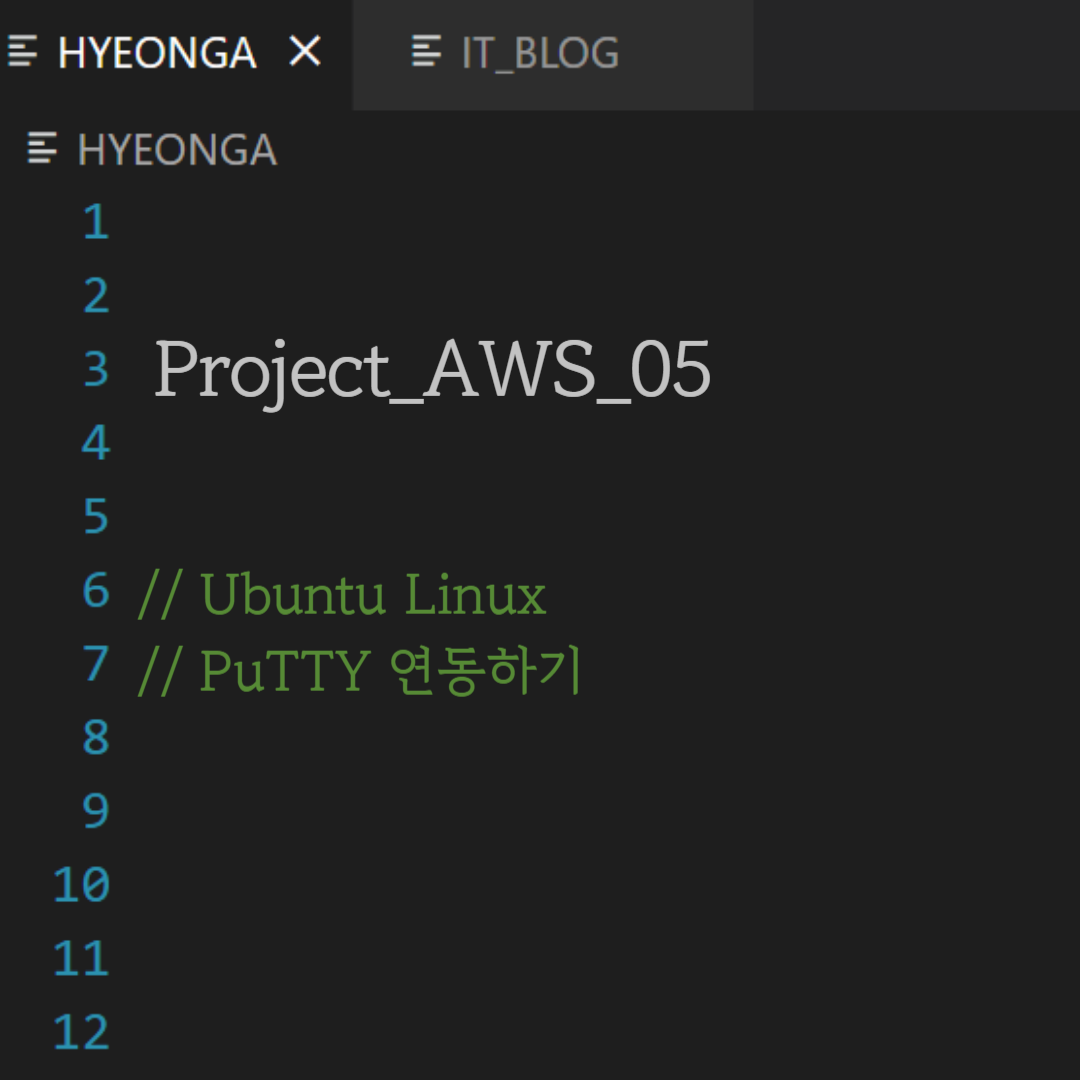
1. Puttygen 실행
- Generate
- public key
- File > Load private key
- teamProject_2_keypair.pem
> File > Save private key
- teamProject_2_putty_private_key.ppk
2. PuTTY 실행
- SSH > Auth > Credentials
- Private key file for authentication : teamProject_2_putty_private_key.ppk 선택
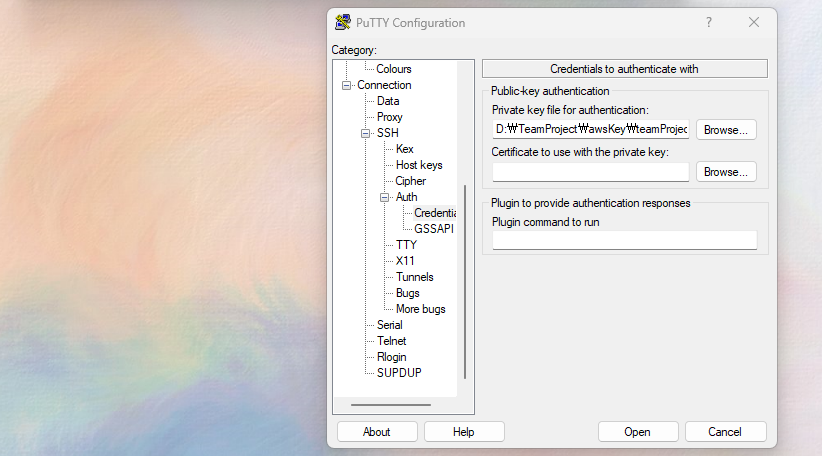
- Session
- Host Name(or IP Address) : 'AWS 서버 퍼블릭 IPv4 주소'
- Saved Sessions : TeamProject_Ubuntu
> Save
- 다음 접속부터 이름 클릭하고 Load 하시면 설정 다시 안하셔도 됩니다.
- Save 잘못 누르면 초기화 되어 연결 오류 발생할 수 있습니다.
>>> 2.번 처음부터 다시 설정하기
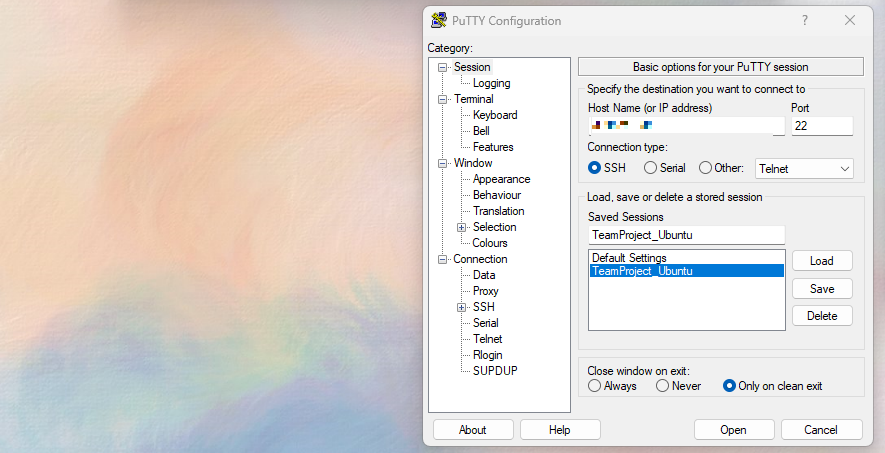
>>> Open
- login as : ubuntu 입력 > Enter
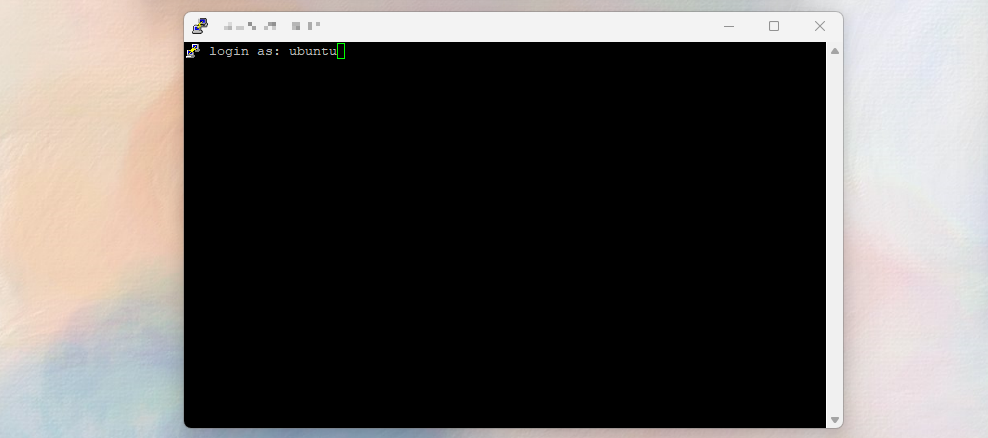
>>> 연결 성공
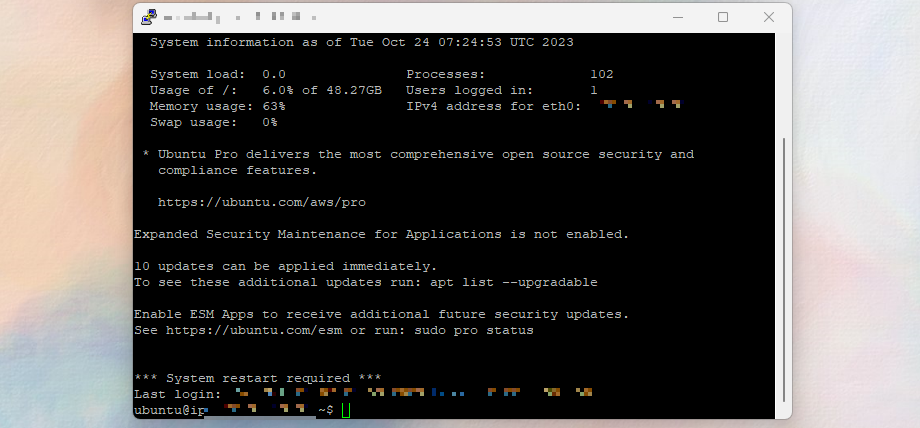
- 본인 폴더로 이동
ubuntu@ip-172-31-43-34:/home$ cd /home/'본인 깃허브 아이디'
- readme.txt 파일을 현재 디렉터리에서 편집(없는 경우 생성됩니다.)
ubuntu@ip-172-31-43-34:/home$ vi ./readme.txt
- [ i ] 누르면 하단에 INSERT로 변경됩니다. > 입력하면 됩니다.
- [ Esc ] 누르면 입력 상태 종료
- :wq! 입력하면 파일을 저장하고 종료합니다.
- 현재 디랙터리 파일 목록 조회
ubuntu@ip-172-31-43-34:/home$ ls -l
readme.txt
- 현재 디렉터리에 존재하는 readme.txt 파일 내용 확인
ubuntu@ip-172-31-43-34:/home/hyeonga493$ cat ./readme.txt
Hello World!!
'Project_WEATHERWEAR' 카테고리의 다른 글
| Project_AWS_07_MySQL Workbench_사용자 생성하기 (0) | 2023.11.08 |
|---|---|
| Project_AWS_06_Ubuntu Linux_MySQL RDS 서버 MySQL Workbench 에서 접속하기 (0) | 2023.11.07 |
| Project_AWS_04_Ubuntu Linux_RDS MySQL 접속하기 (0) | 2023.11.06 |
| Project_AWS_03_Ubuntu Linux_RDS 구축하기 (0) | 2023.11.06 |
| Project_AWS_02_Ubuntu Linux_ Java jdk 11.0.20 설치 / Tomcat 9.0.82 설치하기 (0) | 2023.11.05 |




